要在 Windows 10 上禁用快速启动,请打开“电源选项”菜单并转到“其他电源设置”>“选择电源按钮的功能”。单击“更改当前不可用的设置”并取消选中“打开快速启动”,然后保存更改。 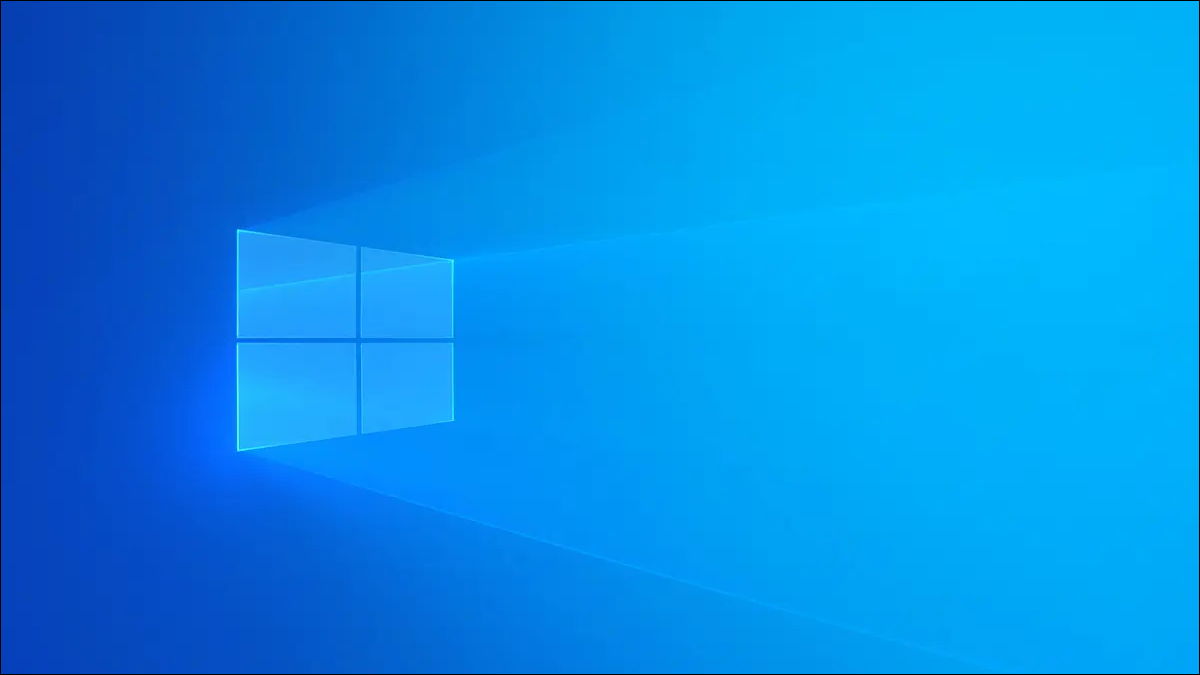 Windows 10 的快速启动功能有助于更快地打开计算机,但有时您可能想要禁用快速启动。我们将向您展示这些场合是什么以及如何关闭该功能。
Windows 10 的快速启动功能有助于更快地打开计算机,但有时您可能想要禁用快速启动。我们将向您展示这些场合是什么以及如何关闭该功能。
快速启动在 Windows 10 中有什么作用?
顾名思义,快速启动可让您更快地启动计算机。它通过结合定期关机和休眠来实现更快的速度。 当启用快速启动模式并关闭 PC时,Windows 会将系统内核、驱动程序和当前系统状态保存到休眠文件中。与正常休眠不同,您的登录会话和应用程序不会保存。 然后,当您重新打开计算机时,那些保存的项目(内核、驱动程序和系统状态)将加载到RAM中,让您可以快速进入桌面。这基本上就是此功能在 Windows 10 PC 上的工作方式。
为什么要禁用快速启动?
尽管它带来了很多好处,但您可能出于多种原因希望在 Windows 10笔记本电脑或台式机上禁用快速启动。一是它可以 阻止您安装 Windows 更新。发生这种情况是因为更新需要完全关闭才能生效。重新启动将在启用快速启动时完成安装,但关机不会。 您可能希望禁用快速启动的另一种情况是在管理 加密磁盘映像时遇到问题。如果您双启动 PC并希望在运行辅助操作系统时访问 Windows 驱动器,您可能还需要关闭此功能。 如果您想 访问您的 BIOS/UEFI 设置,有时在启用快速启动时无法访问。因此,如果您在进入 BIOS 时遇到问题,您可能需要先关闭快速启动,然后才能继续。
这些情况是否适用于您?如果是这样,请按照我们下面的说明禁用快速启动。请记住,如果您决定恢复快速启动,您可以随时重新启用它。
如何关闭 Windows 10 的快速启动功能
要禁用快速启动,首先,右键单击“开始”菜单图标并选择“电源选项”。
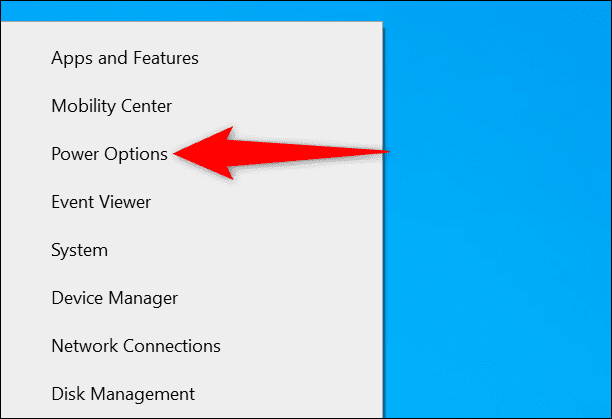
在“电源和睡眠”屏幕的右侧栏中,单击“其他电源设置”。
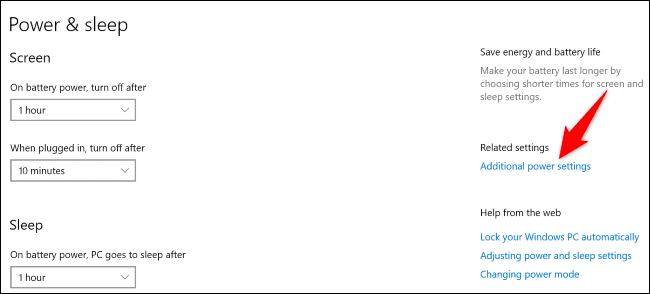
您将登陆“电源选项”窗口。在这里,在左侧边栏中,单击“选择电源按钮的功能”。
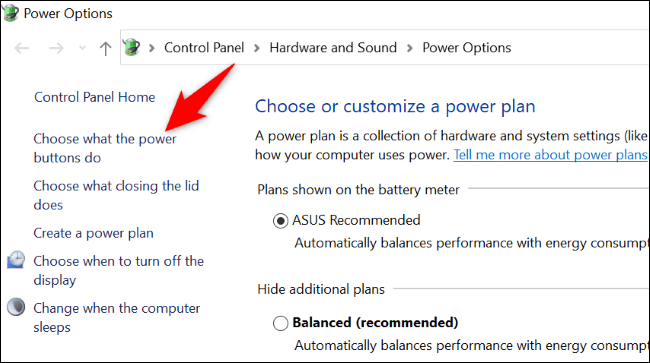 在下一页的顶部,选择“更改当前不可用的设置”。这确保您可以关闭快速启动选项。
在下一页的顶部,选择“更改当前不可用的设置”。这确保您可以关闭快速启动选项。 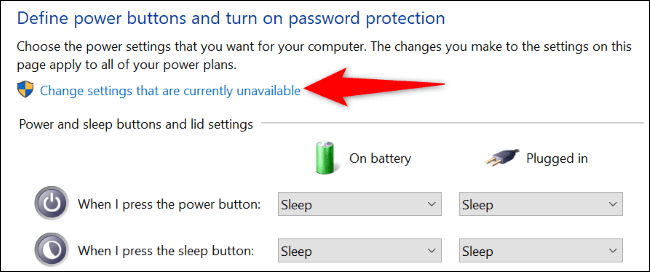 在同一页面上,取消选中“打开快速启动”选项。然后,在底部,单击“保存更改”。
在同一页面上,取消选中“打开快速启动”选项。然后,在底部,单击“保存更改”。 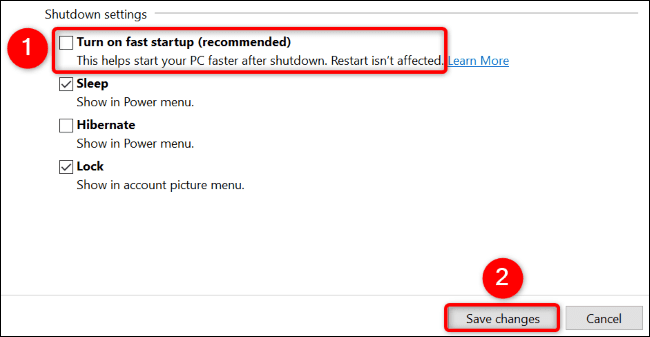 你已成功禁用电脑上的快速启动功能。如果您决定再次启用快速启动,只需按照相同的过程进行操作,但在保存更改之前选中“打开快速启动”框。
你已成功禁用电脑上的快速启动功能。如果您决定再次启用快速启动,只需按照相同的过程进行操作,但在保存更改之前选中“打开快速启动”框。 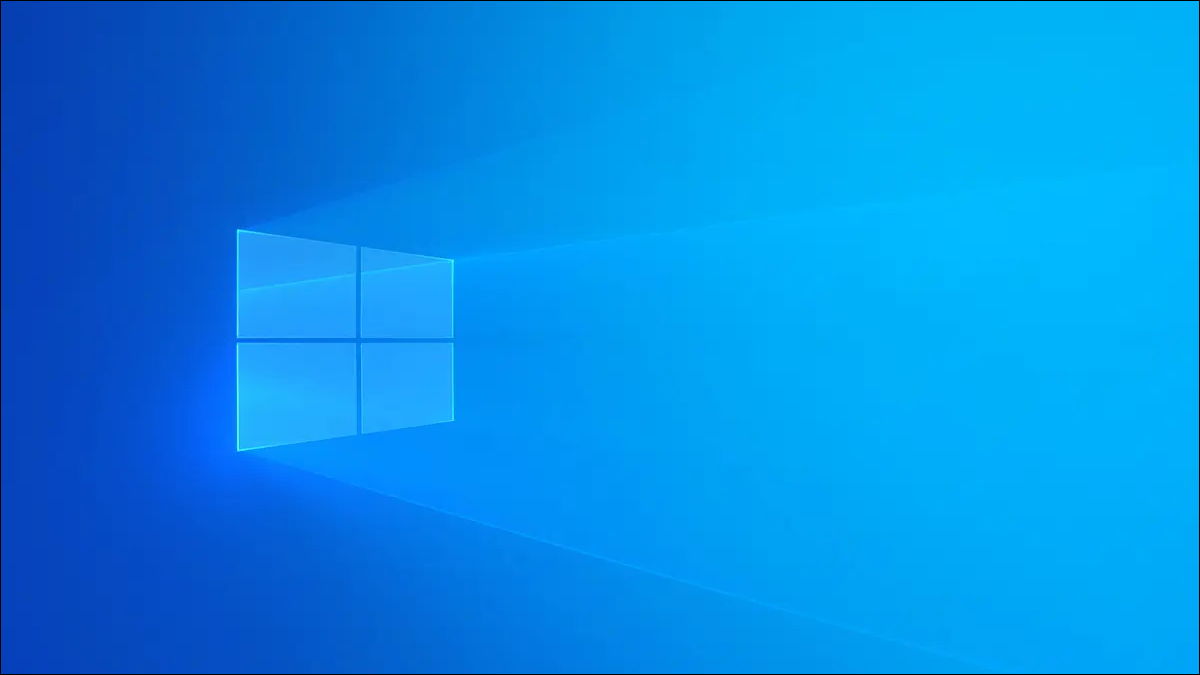 Windows 10 的快速启动功能有助于更快地打开计算机,但有时您可能想要禁用快速启动。我们将向您展示这些场合是什么以及如何关闭该功能。
Windows 10 的快速启动功能有助于更快地打开计算机,但有时您可能想要禁用快速启动。我们将向您展示这些场合是什么以及如何关闭该功能。 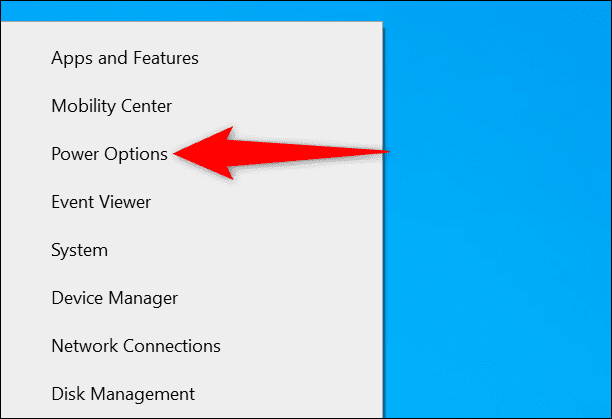
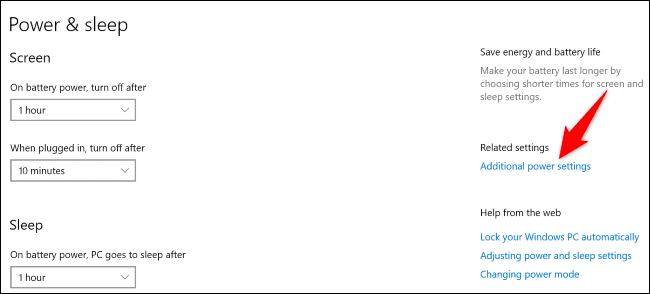
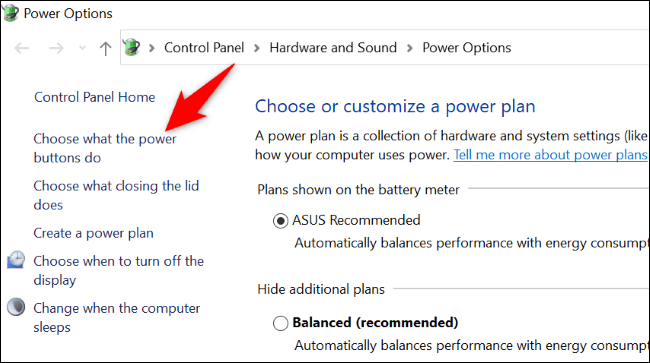
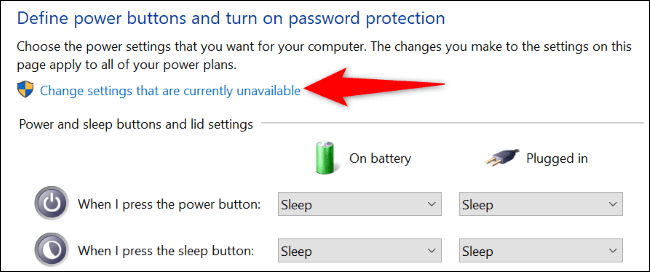
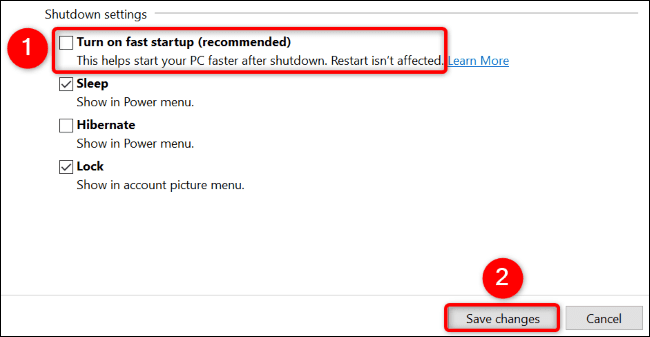
还没有评论,来说两句吧...